Så här aktiverar du DirectX 12 Ultimate och använder gränssnittet om det är inaktiverat
5 min. read
Published on
Key notes
- Hur aktiverar jag DirectX 12 Ultimate Intel/AMD? Du behöver inte göra mycket för att aktivera DirectX 12 Ultimate, och i den här guiden visar vi dig hur du gör det med bara några klick.
- En av de första sakerna du kan göra är att se till att din Windows PC-plattform är helt uppdaterad för att undvika att DX12 inte stöds på ditt system.
- Hur använder man DirectX 12 Ultimate? För att använda DirectX 12 Ultimate på Windows måste du se till att du har de senaste drivrutinerna installerade.

Vad är DirectX 12 Ultimate? DirectX 12 är Microsofts multimedia-API (applikationsprogrammeringsgränssnitt) för att rendera spel- och videografik och spela upp ljud.
Det API:et är främst för Windows 10 och stöder äldre DirectX 11, 10 och 9 versioner.
Windows 10 innehåller inte något specifikt alternativ för att aktivera DirectX 12 Ultimate. Du kan dock göra några saker för att säkerställa att du har den senaste DirectX 12-versionen installerad.
Dessutom kan du också behöva konfigurera specifika inställningar i spelet för att aktivera DirectX 12 för vissa spel. Den här guiden ger dig några snabba sätt att aktivera DirectX 12 Ultimate på din PC.
Kan jag få DirectX 12 Ultimate?
Ett viktigt kriterium för att få DirectX 12 Ultimate är att se till att din dator kör Windows 10 version Version 2004 eller högre för att vara berättigad att installera DirectX 12 Ultimate.
Om din dator inte är versionen som nämns ovan kan du bara installera DirectX 12.
Vilka är kraven för DirectX 12 Ultimate?
- Windows 10, version 2004 eller senare
- Windows 10 SDK, version 2004
- AMD Radeon RX 6000-serien
- NVIDIA GeForce RTX 30-serien
- NVIDIA GeForce RTX 20-serien
Du kan gå över till den officiella Microsoft-webbplatsen för mer fullständig information.
Har jag DirectX 12 Ultimate?
- Tryck på Win + G- knappen för att öppna Xbox Game Bar .
- Klicka på Inställningar .
- Välj Spelfunktioner .
- Kontrollera om din dator stöder DirectX 12 Ultimate eller inte. Så här kan du kolla om du undrar Hur vet jag om jag har DirectX 12 Ultimate?
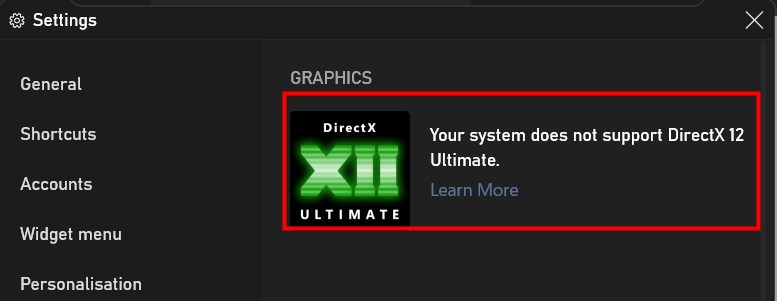
Hur aktiverar jag DirectX 12 Ultimate på min dator?
1. Aktivera DirectX 12 för Windows 7
Ett fåtal utvalda Windows 7-spel, som World of Warcraft, stöder DirectX 12. Du kan aktivera DX12 för utvalda Windows 7-spel genom att se till att din NVIDIA eller AMD GPU har den mest uppdaterade drivrutinen.
Vissa användare kan också behöva uppdatera GPU-drivrutiner för att aktivera DX12 Ultimate i Windows 10. För att säkerställa att din grafikkortsdrivrutin är uppdaterad, kör ett verktyg för drivrutinsuppdatering.
⇒ Skaffa PC HelpSoft Driver Updater
2. Hur man aktiverar DirectX 12 Ultimate i Windows 10
- Tryck på Win + I för att öppna menyn Inställningar .
- Välj Windows Update .
- Klicka på Sök efter uppdateringar för att se om det finns tillgängliga patchuppdateringar. Om så är fallet, installera patchuppdateringarna.

Även om ett DirectX End-User Runtime Web Installer är tillgängligt, installerar det bara om DX9, 10 och 11. För att aktivera DirectX12 på din Windows 10 måste du därför följa riktlinjerna som beskrivs ovan.
Du kan dock fortfarande behöva konfigurera vissa spel för att använda Direct12s grafikinställningar. Nedan finns två exempel på hur du aktiverar DX12 för Fortnite och Battlefront 2.
Även om ett DirectX End-User Runtime Web Installer är tillgängligt, installerar det bara om DX9, 10 och 11. För att aktivera DirectX12 på din Windows 10 måste du därför följa riktlinjerna som beskrivs ovan.
Du kan dock fortfarande behöva konfigurera vissa spel för att använda Direct12s grafikinställningar. Nedan finns två exempel på hur du aktiverar DX12 för Fortnite och Battlefront 2.
 NOTE
NOTE
3. Aktivera DirectX 12 för Fortnite
- Starta Fortnite-spelet.
- Klicka på menyknappen längst upp till höger på Fortnites titelskärm.
- Klicka på Inställningar för att öppna spelalternativ.
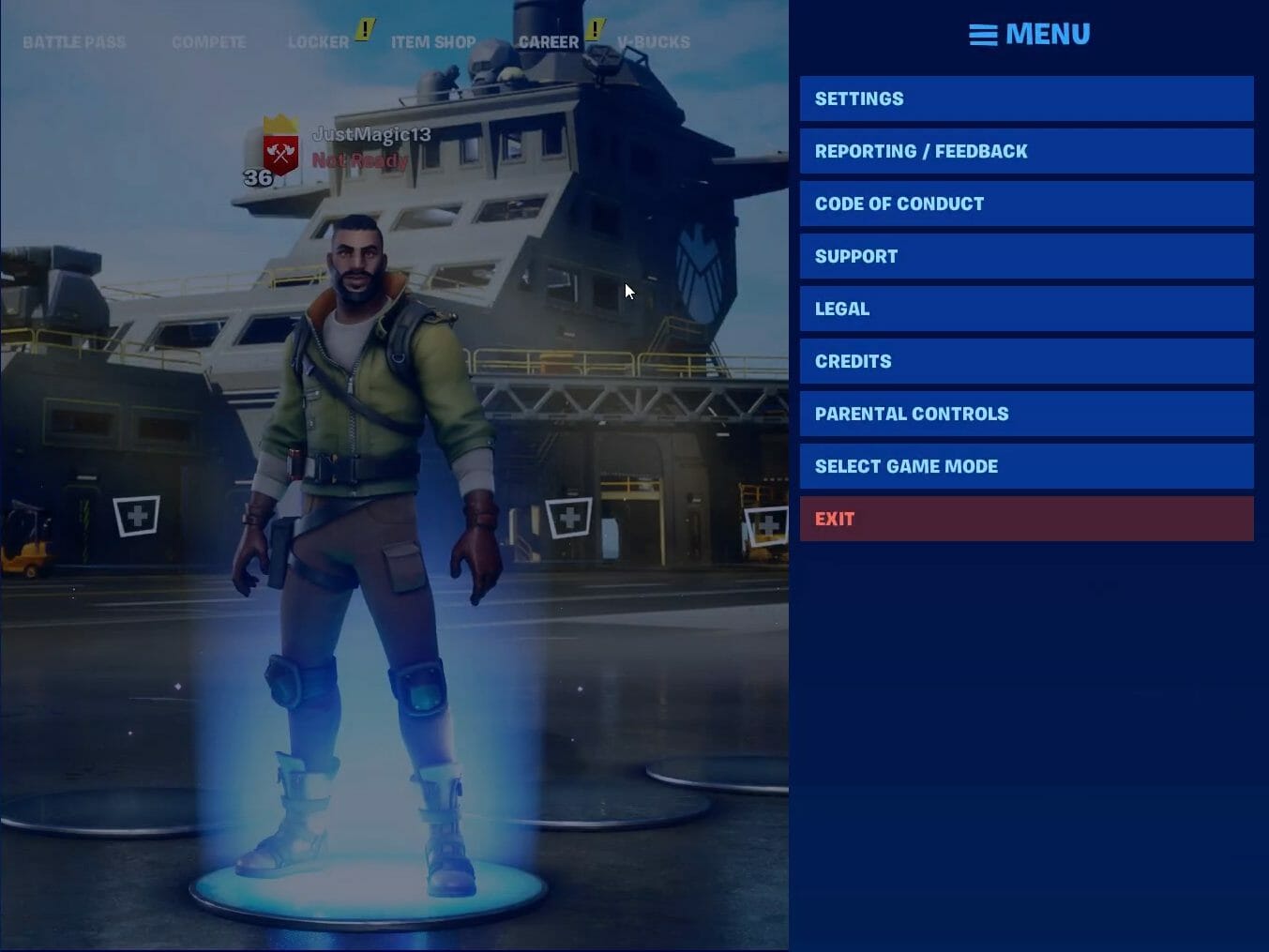
- Rulla ned på fliken Video till alternativet DirectX-version .
- Klicka på pilknappen för DirectX-versionsinställningen för att välja DirectX 12 (Beta) .

- Tryck på knappen Bekräfta .
- Klicka på alternativet Använd .
- Efter det, starta om Fortnite för att DX12-ändringarna ska träda i kraft.
Som du kan se är det enkelt att aktivera DirectX 12 i Fortnite, så länge du följer instruktionerna ovanifrån.
4. Aktivera DirectX 12 för Battlefront 2
- Starta Battlefront 2.
- Öppna startskärmen i Battlefront 2.
- Välj Alternativ för att öppna flikval för olika inställningskategorier.
- Välj fliken Video .
- Slå sedan på Aktivera DirectX 12 om den är avstängd.
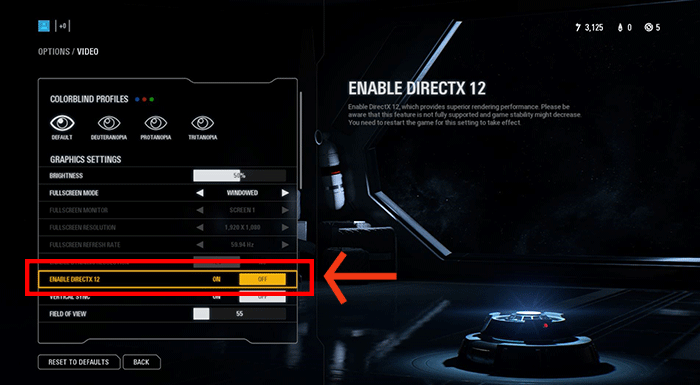
- Du måste starta om Battlefront 2 för att tillämpa de nya inställningarna.
Detta är det enda sättet att aktivera DirectX 12 i Battlefront 2, så prova det.
Vi har också en artikel om hur du fixar Battlefront 2-felkoder som du kan kolla in.
Är DirectX 12 och DirectX 12 Ultimate samma sak?
DirectX 12 Ultimate är den senaste versionen av DirectX och anses vara en guldstandard för nygamla spel och skiljer sig från DirectX 12.
Den är utrustad med en ny API-version och stöder ray tracing, mesh shaders, variabel hastighets shading och sampler feedback; allt menat att ta spelupplevelsen till nästa nivå.
Det är så du kan säkerställa att DirectX 12 är fullt aktiverat i Windows 10, Fortnite och Battlefront 2. Du måste titta igenom de avancerade grafikinställningarna för DX12-alternativ för att slå på DirectX 12 i andra spel.
Vi hoppas att den här artikeln hjälpte dig att aktivera DirectX 12 Ultimate på dina enheter och spel.


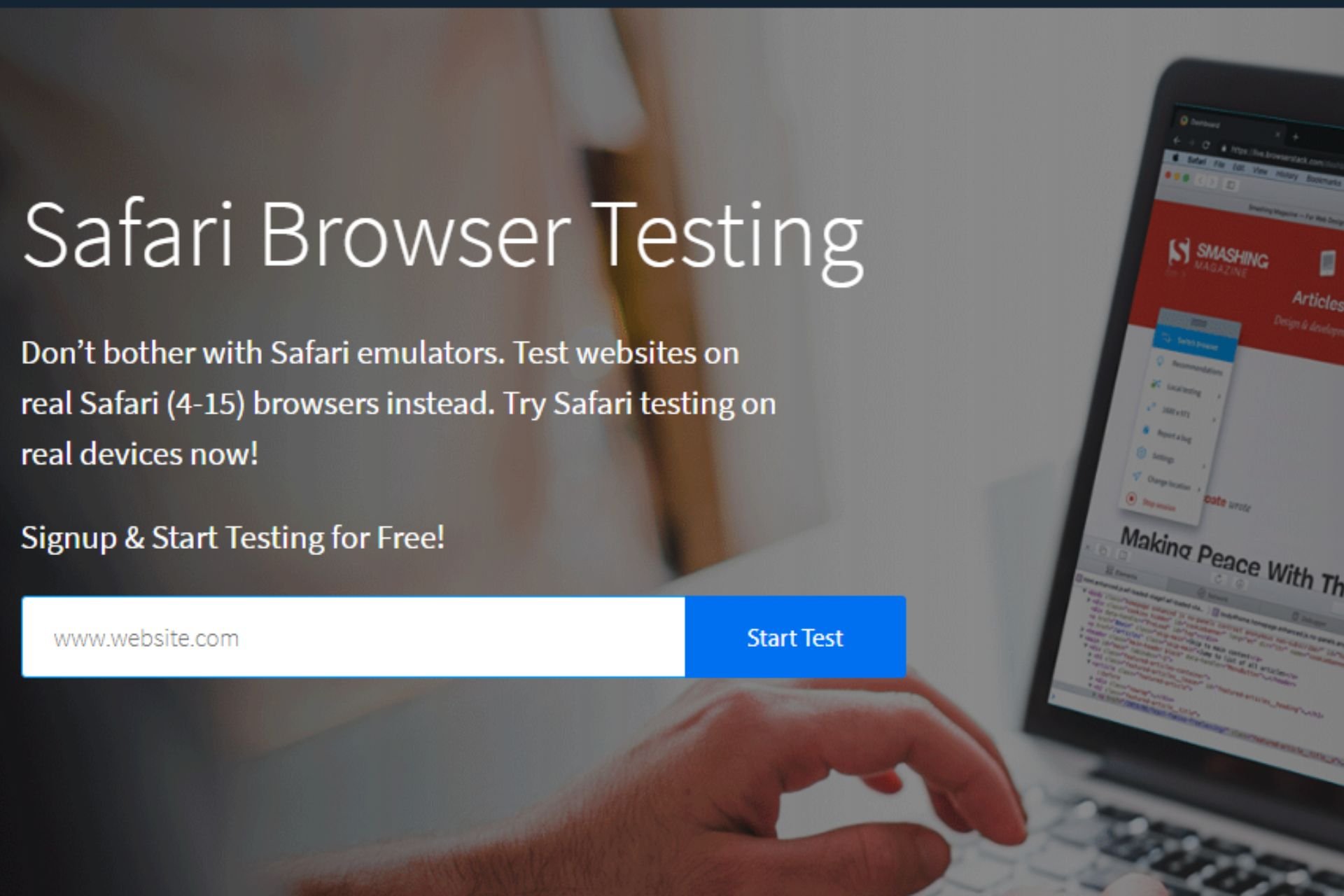


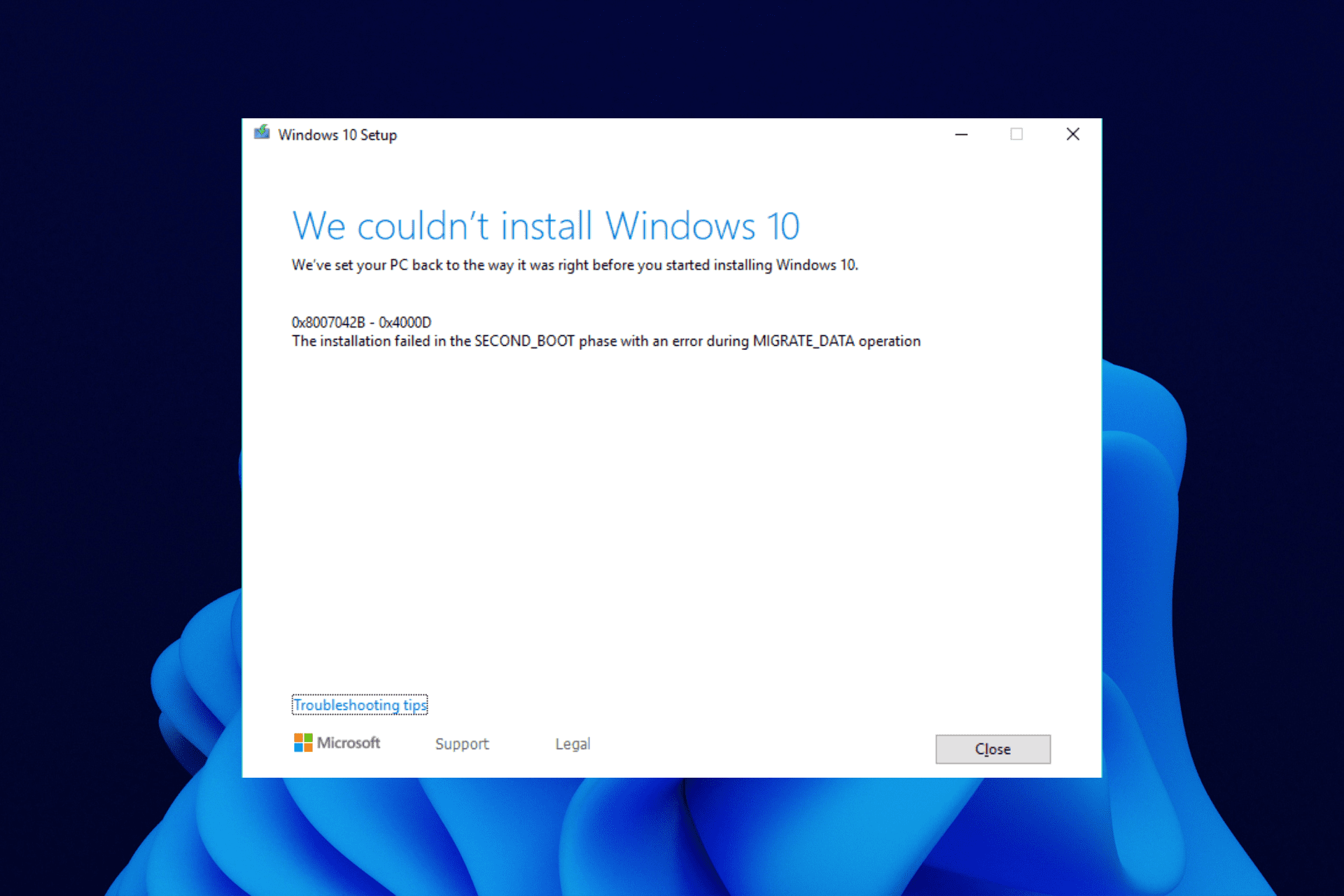
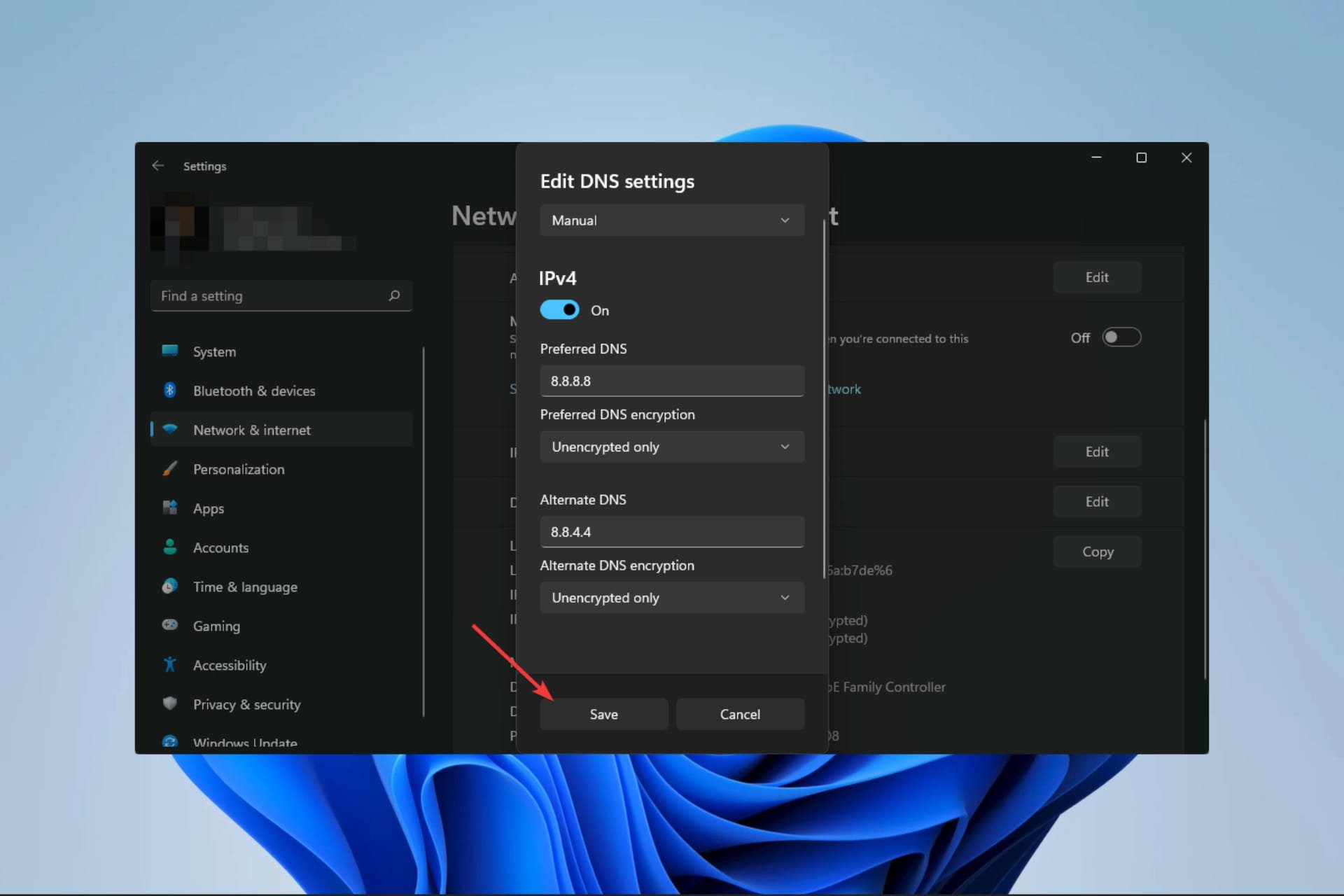
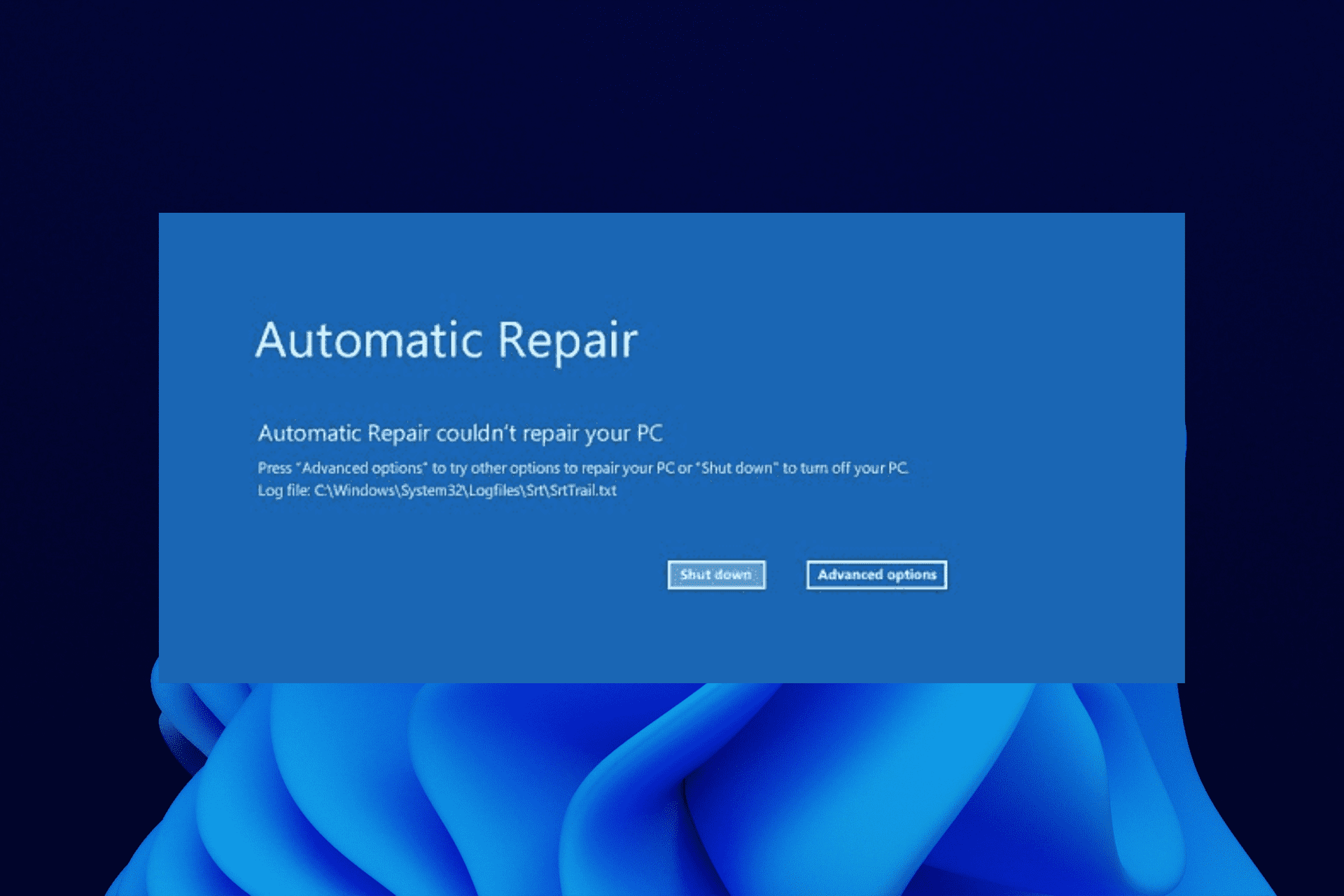


User forum
0 messages